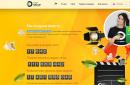يتم ترقيم الصفحات في Word للمستند العادي بكل بساطة، ولكن عندما تنشأ الحاجة إلى وضع أرقام الصفحات في الرؤوس أو التذييلات الخاصة بك أو ترقيم الصفحات المزدوج، يبدأ بعض الأشخاص في الشعور بالحزن.
لا يوجد شيء معقد حقا. أقترح القيام ببعض العمل العملي، وبعد ذلك سيصبح عملك أكثر متعة وأسهل.
ترقيم الصفحات بسيط
أولاً، بضع كلمات حول كيفية ترقيم الصفحات في برنامج Word لأولئك الذين يواجهون ذلك لأول مرة:
في شريط القائمة العلوي نذهب إدراج → رقم الصفحة → أعلى الصفحة → الرقم الأولي 1
بالطبع، يمكنك اختيار أي ترتيب وأسلوب لترقيم الصفحات، ويعود اختياري إلى صغر حجم الرسم. هذا كل شيء، دعنا ننتقل للتعرف على أشياء أكثر إثارة للاهتمام.
أرقام الصفحات في التذييلات
والحقيقة هي أن أرقام الصفحات في Word يتم إدراجها في الرؤوس والتذييلات، وإذا كان لديك طريقة خاصة بك، فلن تعمل الطريقة السابقة، لأن كل شيء في الوثيقة سيكون منحرفًا.
صحيح.إذا كنت على دراية بمفاهيم الرؤوس والتذييلات في Word، فأنا أوصي بشدة بقراءة المقالات: "الرؤوس والتذييلات في Word" (انظر) و "الأقسام في Word" (انظر).
كيفية ترقيم الصفحات في الوورد
لذلك، دعونا نبدأ ونفعل كل شيء بالترتيب:
1. قم بتحميل الملف المعد للعمل العملي.
2. انتقل إلى وضع التحرير لرأس الصفحة الأولى من المحتوى (إذا كنت تواجه صعوبة، فراجع).
3. ضع المؤشر في المستطيل الموجود في الزاوية اليمنى العليا واضغط على اختصار لوحة المفاتيح السيطرة + F9، وبعد ذلك سوف تظهر { } .

4. اكتب أو انسخ الكود الموجود بين هذه الأقواس صفحة .
5. اضغط على اختصار لوحة المفاتيح البديل+F9سيعرض هذا معنى الكود.
6. اخرج من وضع تحرير رأس وتذييل الصفحة (إذا وجدت صعوبة في ذلك، راجع).
7. نظرًا لوجود تذييل خاص للصفحة الأولى في مثالنا، فمن الضروري القيام بذلك لصفحات المحتوى اللاحقة. اذهب إلى الصفحة الثانية وقم بذلك.
8. تم ضبط الترقيم، ولكن كقاعدة عامة لا يبدأ من الصفحة الأولى. انتقل إلى وضع تحرير رأس الصفحة الأولى وقم بتمييز رقم الصفحة بالانتقال إلى شريط القائمة العلوي إدراج → رقم الصفحة → تنسيق رقم الصفحة…وحدد أن ترقيم الصفحات يجب أن يبدأ عند 4.

وبالتالي، يتم توفير الترقيم المستمر للأقسام اللاحقة من المذكرة التوضيحية والملاحق. للتبسيط، يمكنك نسخ رقم صفحة المحتويات، في وضع تحرير الرأس والتذييل، ولصقه في الأقسام اللاحقة.
ترقيم الصفحات المزدوج في Word
نعم مع ترقيم مستمرلقد اكتشفنا الصفحات في Word، ولكن من الضروري وضع أرقام الأوراق الخاصة بكل قسم على حدة للمحتويات والملاحظات والملاحق.
دعونا نواصل خطوة بخطوة، من البسيط إلى المعقد:
9. انتقل إلى وضع تحرير التذييل للصفحة الثانية من المحتويات وضع المؤشر في الزاوية اليمنى السفلية في المكان المناسب.
10. الصق الكود في هذه الخلية (=(الصفحة)-3)وبالمثل، خلق الأقواساختصار لوحة المفاتيح السيطرة + F9. تم الحصول على رقم الصفحة 2 عن طريق تقليل قيمة الصفحة الحالية بمقدار 3، كما يتبين من الكود.
يمكنك التحقق من النتيجة عن طريق إضافة صفحة محتويات.
ترقيم الصفحات في Word للمحترفين
يمكن أيضًا استخدام الطريقة السابقة لترقيم الصفحات الداخلية اللاحقة للأقسام، لكن المشكلة تكمن في أنه سيتعين عليك التحكم في الرقم باستمرار آخر صفحةالقسم السابق. اللعنة، ربما أستطيع أن أستريح هنا، رأسي بدأ يسخن.
لنفعل ذلك، إذا كان لديك في هذا المثال الصفحة الثانية من الملاحظة التوضيحية للقسم 7، فسيتعين عليك الحصول على الترقيم الداخلي للصفحة الثانية مثل هذا (=(الصفحة)-5)، إذا زاد عدد صفحات المحتوى بواحدة، فسيكون عدد الصفحة الثانية من المذكرة 8، ويجب كتابة الصفحة الداخلية كما يلي (=(الصفحة)-6) .
يمكننا أتمتة هذا أيضًا، ونقوم بذلك بالتسلسل، وسيصبح كل شيء واضحًا على طول الطريق:
11. قم بتمكين رؤية الأحرف المخفية من خلال النقر على الزر المقابل في علامة التبويب الرئيسية بالقائمة العلوية، ثم حدد السطر بأكمله
::::::::فاصل مقطعي (من الصفحة التالية):::::::::

يجب أن يكون هذا النقش على سطر منفصل، وإلا قم بتحريكه بالمؤشر في البداية ثم اضغط على Enter. للتحديد، حرك المؤشر من بداية النقاط إلى نهايتها، أو انقر فوق السطر المقابل خارج مساحة الورقة.
12. مع وجود خط مميز في القائمة العلوية إدراج → إشارة مرجعيةفي نافذة "الإشارة المرجعية" نكتب ص1(مشابه للقسم 1، بالأحرف اللاتينية بدون مسافات)، قم بتعيين "الإشارات المرجعية المخفية" وانقر فوق "إضافة".

13. انتقل إلى تحرير تذييل الصفحة الثانية من الملاحظة التوضيحية وأدخل الكود في خلية رقم الصفحة (=(صفحة)-(pageRef r1) .
يجب أن يتم تفسيره على النحو التالي: الكود (صفحة)يشير إلى رقم الصفحة، في حالتنا 7، و (pageRef r1)رقم صفحة الإسناد الترافقي التي تم إنشاؤها عند فاصل القسم، الموجود في الصفحة 5، لذلك يتم حساب رقم الصفحة الداخلي كرقم الصفحة مطروحًا منه رقم الصفحة الأخيرة من القسم السابق، أي. 7-5=2; 8-5=3; 9-5=4، إلخ.
14. افعل الشيء نفسه بالنسبة لقسم التطبيقات بنفسك عن طريق إضافة إشارة مرجعية ص2لكسر القسم الموجود في نهاية المذكرة التوضيحية.
اللمسة الأخيرة لترقيم الصفحات
انتقل بالتسلسل إلى الصفحة الأولى من كل قسم، وفي الخلية الموجودة أسفل نقش "الأوراق" في الزاوية اليمنى السفلية، ضع الكود (صفحات القسم). سيعرض هذا الرمز إجمالي عدد الصفحات في القسم. إذا كنت بحاجة إلى عرض العدد الإجمالي للصفحات في المستند، فأدخل الرمز (عدد الصفحات) .
يحدث أن الكلمة تتباطأ ولا تقوم دائمًا بتحديث الحقول بالرموز، لفرض التحديث، اضغط على مجموعة المفاتيح مرتين البديل+F9.
اسمحوا لي أن أذكرك أنه يتم استدعاء الأقواس الخاصة بإدراج التعليمات البرمجية بواسطة المجموعة كرتل+F9، ونداء القيم البديل+F9.
علاوة.حسنًا، في النهاية، إذا كانت هناك أي صعوبات، فيمكنك تنزيل المستند بالنتيجة النهائية بالنقر فوق.
مثير للاهتمام.اقرأ كيفية إنشاء جدول محتويات تلقائي في Word.
ترقيم الصفحات في كلمة. فيديو تعليمي
بالتأكيد سيكون هناك بمجرد أن يحين الوقت.
اليوم سننظر جزئيًا إلى محرك بحث Yandex.
ها الصفحة الرئيسيةهو وجه النظام بأكمله وهو حرفيًا بوابة إلى العالم الرائع لمحرك البحث الذي يحتل مكانة رائدة في RuNet.
لا فائدة من الحديث عن أسباب الريادة الآن، فموضوع مقالتنا مختلف بعض الشيء، ولكن باختصار ياندكس:
- يساعد المستخدم
- ودية حتى للمبتدئين
- سهل الاستخدام
- يستخدم نظام التصنيف الفريد
- لديه طريقه الخاص في التطور ويحاول تقديم شيء جديد.
تم إطلاق النظام في عام 1997 خلال عرض تقديمي في معرض Softool.
وفي ذلك الوقت، تعاملت ياندكس دون أي مشاكل مع مورفولوجيا اللغة الروسية، وبحثت عن المعلومات التي يحتاجها المستخدم، مع مراعاة المسافة.
كما كان لديها أيضًا خوارزمية خاصة بها لمعرفة مدى ملاءمة صفحة معينة من كل موقع تمت فهرسته.
التعارف الأول مع الصفحة الرئيسية
للوصول إلى صفحة Yandex الرئيسية، ما عليك سوى إدخال www Yandex أو www Yandex ru أو ru في شريط البحث في متصفحك.
حسنًا، إذا كنت كسولًا بشكل عام أو نفاد الصبر للاستمتاع بمشهد غير مسبوق حتى الآن، فما عليك سوى كتابة "Yandex" والنقر على الرابط الأول الذي يظهر في البحث.
لذلك، نحن في الصفحة الرئيسية. ويجب أن يقال أنه منذ لحظة ظهوره هذا محرك البحثتغيرت الصفحة الرئيسية في كثير من الأحيان.
وكل ذلك لأن المطورين يراقبون بعناية الاتجاهات الحديثة ورغبات المستخدم.
بناءً على كل هذا، مثل المصمم، يتم تجميع الصفحة التي تتوافق بشكل أفضل مع ما اعتدنا على تسميته بكلمة "الراحة" أو "الراحة".
عند وصولك إلى الصفحة لأول مرة، فإن أول شيء ستفعله هو النظر إلى الجزء العلوي، حيث سينبثق شريط يعرض عليك تنزيل متصفح Yandex.Browser مُكيَّف ومجهز بتقنية حماية خاصة.
نصيحة!على الرغم من حقيقة أن Yandex.Browser مصمم بشكل جيد و"مصمم" لتلبية جميع رغبات المستخدم البسيط، فلن يرغب شخص ما في تنزيله، وسوف يصرف الشريط العلوي انتباهك عن معلومات مهمة. في هذه الحالة، يمكنك الانتباه إلى الركن الأيمن العلوي من الصفحة، حيث يوجد زر "إغلاق"، مصنوع على شكل صليب. اضغط عليه، ولن ترى بعد الآن الشريط المزعج الذي يطلب منك اتخاذ إجراء غير ضروري بالنسبة لك.
بالطبع، بعد مرور بعض الوقت، قد يظهر مرة أخرى، لكنك ستعرف بالفعل ما يجب فعله به بالضبط.
حسنًا، وإلا ستقنعك وما زلت تقرر تنزيل Yandex.Browser، على الأقل من أجل المتعة.
بالمناسبة، في نهاية المراجعة، سنزودك بالفيديو إعدادات مفصلةهذا المتصفح.
اجعل Yandex الصفحة الرئيسية في المتصفح
قد يكون لديك سؤال: "كيف يمكنني التأكد من أن صفحة Yandex الرئيسية موجودة دائمًا في متصفحي ولا يتعين علي البحث عنها باستمرار؟"
يمكنك القيام بذلك مجانًا تمامًا!
لقد اهتم المطورون المدروسون بهذا الأمر، لذلك إذا نظرت إلى الزاوية العلوية اليسرى من الصفحة، يمكنك العثور على رابط يقول "تعيين كصفحة رئيسية".
انقر، سيُطلب منك تثبيت ملحق خاص، وبذلك تكون قد انتهيت من الصفحة الرئيسية!

نصيحة!انتبه إلى الصورة أعلاه. يشير السهم الأول (على اليسار) إلى الرابط الرئيسي الذي يسمح لك بإنشاء Yandex الصفحة الرئيسيةأي متصفح. ومع ذلك، إذا كنت تستخدم متصفح Google Chrome، فقد ترى إعلانًا مناسبًا (السهم الموجود على اليسار) سيساعدك على تثبيت ملحق خاص من شأنه أن يجعل Yandex محرك البحث الرئيسي في المتصفح بسرعة. بعد ذلك، في كل مرة تريد فيها تصفح الإنترنت، سيتم تحميل صفحة Yandex الرئيسية المفضلة لديك تلقائيًا.
نشير إلى موقعنا إذا لم تحدده Yandex
بعد قليل من التلاعب بالمتصفح، نعود إلى الصفحة ونرى أن المدينة التي تتواجد فيها حاليًا موضحة في نفس الزاوية اليسرى العليا.
يكتشفها النظام تلقائيًا ويزودك بالمعلومات الأكثر صلة بالمكان الذي تتواجد فيه حاليًا.
ولكن قد يحدث أيضًا أن ترتكب Yandex خطأً وتعطيك المدينة الخطأ.

لذلك، إذا كنت لا تزال مهتمًا بمحرك بحث Yandex، فسنستمر. ننتقل إلى الزاوية اليمنى العليا من الصفحة ونرى عدة روابط هناك.
أنها تسمح:
- ، حيث ستكون الصفحة

- ، وتخصيصه لنفسك

- قم بإنشاء بريد إلكتروني إذا لم يكن لديك واحد (يوجد زر " ")

- قم بتسجيل الدخول باستخدام زر "تسجيل الدخول" بعد التسجيل أو باستخدام ملف تعريف على إحدى الشبكات الاجتماعية

نصيحة!التسجيل في Yandex سريع ومريح. ننصحك باستخدامه، لأنه سيسمح لك باستخدامه ميزات إضافيةالنظام، وكذلك حفظ جميع التغييرات التي أجريتها في الإعدادات.
الأخبار في ياندكس
بعد التعامل مع الجزء العلوي من الصفحة، نقترب من المنتصف. وكما ستلاحظ، سيظهر أمام عينيك عمود "الأخبار".
في البداية، يعرض الأخبار ذات الصلة بالبلد الذي تتواجد فيه.
إذا كانت بلدك هي روسيا، فسيتم عرض جميع الأخبار التي حدثت اليوم. إذا كان في أوكرانيا، سيتم عرض المحتوى المقابل.
ومع ذلك، إذا كنت مهتمًا أكثر بالأخبار المتعلقة بالمنطقة التي تعيش فيها، فما عليك سوى النقر على الرابط الموجود بجوار رابط "الأخبار"، والذي يحمل اسم منطقتك.
في حالتنا، هذه هي "منطقة دنيبروبيتروفسك".
وعلى يمين الأخبار يبثونها بين الحين والآخر لافتات إعلانيةشركات Yandex، والتي إما تساعد في بعض الأشياء الصغيرة أو تتحدث عن بعض المنتجات الجديدة للشركة وشركائها.



- أخبار أكثر تفصيلا






شريط بحث ياندكس
يوجد الشيء الرئيسي في وسط صفحة Yandex الرئيسية - شعار محرك البحث وسطر البحث الذي يقوم المستخدمون بإدخال استفساراتهم فيه.
في الواقع، بغض النظر عما تدخله في شريط البحث، سيكون لديك بالتأكيد العشرات، أو حتى مئات الخيارات للمواقع التي ستجد فيها بالتأكيد ما تبحث عنه.
توجد على اليسار خريطة للمدينة وجدول القطارات وبرنامج تلفزيوني، مما يسمح لك بمعرفة الأفلام التي يمكنك مشاهدتها الآن وما إذا كان ينبغي تشتيت انتباهك بالتلفزيون على الإطلاق.

في أسفل الصفحة لا يوجد أي شيء مفيد عمليًا مستخدم بسيطومع ذلك، سيجد المستخدمون ذوو الخبرة الروابط المقدمة هناك مهمة وضرورية.
من بينها رابط إلى Yandex.Direct (بالمناسبة، هذا النظام هو الذي يجلب حصة الأسد من الربح لمحرك البحث)، ورابط للمقاييس وصفحة لطلب الإعلانات.
وهذا فقط على الجانب الأيسر.
على الجانب الأيمن يمكنك العثور على زر على شكل علامة استفهام، والذي سينقلك إلى صفحة الأسئلة الشائعة حول النظام وخدماته.

خاتمة
هكذا تظهر أمامنا الصفحة الرئيسية لمحرك بحث Yandex.
نأمل أن لدينا مراجعة قصيرةسيسمح لك بالتعرف عليه قليلاً على الأقل، والتعود على العمل مع البحث و"الأشياء الجيدة" الأخرى التي تقدمها هذه الصفحة.
استخدم Yandex وكن دائمًا على اطلاع دائم!
الفيديو مع إعداد متصفح Yandex الموعود في البداية:
إعدادات متصفح ياندكس
سأوضح لك كيفية إعداد متصفح Yandex وإظهار إمكانياته ووظائفه. أحب بشكل خاص القدرة على ترجمة الكلمات في المتصفح.
كيف تبدو الصفحة التي تفتح؟القائمة الرئيسية للإعدادات متصفح جوجلكروم يظهر في → هذا المقال. سنلقي نظرة أدناه على الأجزاء التي تتكون منها صفحة "الإعدادات": متصفح كروموكيفية تفعيلها (بما في ذلك النوافذ ذات العرض المختلف)، بالإضافة إلى مكان تواجدها وكيف يمكنك التفاعل معها. كل هذه المعرفة ضرورية حتى تتمكن من تكوين خصائص المتصفح لسهولة الاستخدام.
في الزاوية اليسرى العليا من الصفحة هناك رابط إلى القائمة الرئيسية للصفحة « إعدادات". يبدو وكأنه ثلاثة خطوط أفقية (تعيين القائمة القياسية في تصميم Google). لتنشيط هذه القائمة، عليك النقر بزر الماوس الأيسر عليها مرة واحدة.

مباشرة بعد القائمة الرئيسية لصفحة "الإعدادات" يوجد حقل إدخال نص للبحث في إعدادات متصفح Google Chrome، كما هو واضح في الصورة أعلاه. ومع ذلك، عندما يتم تقليل عرض النافذة، يختفي هذا الحقل وبدلاً من ذلك تظهر أيقونة "العدسة المكبرة" في الزاوية اليمنى العليا، حيث يؤدي النقر فوقها باستخدام زر الماوس الأيسر إلى فتح حقل لإدخال عبارة البحث:

الحقل الرئيسي مع إعدادات متصفح Google Chrome
يوجد أدناه الحقل الرئيسي لإعدادات متصفح Google Chrome. هناك الكثير من الإعدادات، لذلك لا يزال من الأفضل استخدام مرشح البحث من قائمة الإعدادات الرئيسية أو أي شيء سيتم إرجاعه من خلال البحث عن طريق الإعدادات. وإلا فسيتعين عليك التمرير والبحث لفترة طويلة الإعدادات المطلوبةالذي تريد تغييره لتسهيل العمل مع المتصفح.
تعليمات
بمجرد الانتهاء من كتابة عملك (أو البدء به)، قم بتصميم الصفحات وفقًا لرغباتك أو متطلبات العميل. ضبط الهوامش والفقرات وتغيير الخط والإعدادات الأخرى. لترقيم الصفحات في مستند محرر Word، ابحث في اللوحة العلويةعلامة تبويب المحرر "إدراج". هناك سترى عدة أقسام، من بينها حدد "الرأس والتذييلات". الرؤوس والتذييلات هي مناطق في المستند تُستخدم لإضافة معلومات متكررة إلى الهوامش السفلية أو العلوية أو الجانبية للمستند. واحد منهم هو أرقام الصفحات. هناك حاجة إلى الرؤوس والتذييلات لأتمتة عملية ترتيب الصفحات وتدوين الملاحظات والمزيد.
في عمود العمل باستخدام الرؤوس والتذييلات، في القائمة المنسدلة في حقل "رقم الصفحة"، حدد التنسيق المطلوب لوضع ترقيم الصفحات. عند التنقل بين الأقسام، انقر بزر الماوس الأيمن فوق زر الماوس المناسب. ستظهر الأرقام على كل ورقة من وثيقتك. كقاعدة عامة، يتم وضعها في منتصف الجزء السفلي من الصفحة أو في الزاوية اليمنى العليا.

إذا كنت بحاجة إلى ترقيم الصفحات في Word وليس من الورقة الأولى (في الأوراق العلمية، كقاعدة عامة، تحتاج إلى وضع الرقم في الصفحة الثانية أو الثالثة)، ثم في قسم "رقم الصفحة"، افتح "رقم الصفحة" علامة التبويب "تنسيق". هناك يمكنك اختيار الورقة التي سيبدأ منها Word الترقيم. هناك يمكنك تغيير نوع الرقم. على سبيل المثال، قم بترقيم الأوراق بالأحرف أو الأرقام الرومانية.

إذا لم تكن بحاجة إلى وضع الرقم على صفحة العنوان، فيمكنك إزالته بسهولة مع الحفاظ على بقية الترقيم. للقيام بذلك، انتقل إلى "تخطيط الصفحة" في لوحة Word الرئيسية، وانقر على السهم الموجود بجوار خيارات الصفحة. في مربع الحوار الذي يفتح، انقر فوق علامة التبويب "مصدر الورق". هناك سترى السطر "تمييز الرؤوس والتذييلات". حدد المربع بجوار خيار "الصفحة الأولى" واحفظ التغييرات. هذا هو مدى سهولة إجراء ترقيم الصفحات في Word.